
秒转录屏软件
v1.3.1 官方版- 介绍说明
- 下载地址
- 网友评论
秒转录屏软件提供电脑视频录制功能,可以通过这款软件对电脑上的内容录制,可以选择录制操作的内容,可以选择录制网站视频,可以选择录制游戏内容,可以选择录音,功能还是比较丰富的,让用户可以在电脑轻松录制视频,软件也支持水印设置功能,可以预先设置文字水印,录制的视频就会附加水印内容,也支持屏幕画笔功能,在电脑制作教程的时候就可以使用屏幕画笔轻松标注重要区域,也可以使用画笔手写文字,如果你需要录屏软件就可以下载秒转录屏软件!
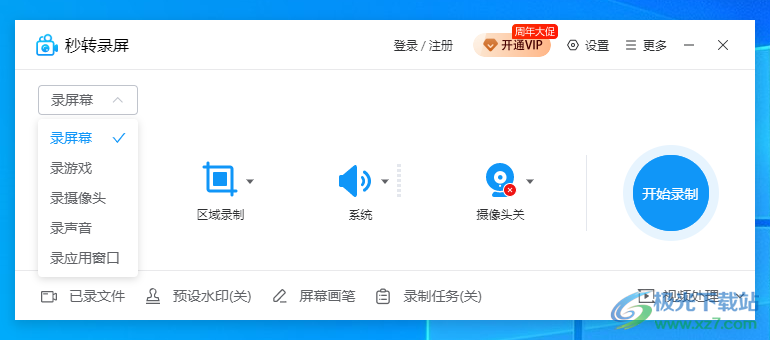
软件功能
1、秒转录屏软件支持窗口录制功能,可以对应用程序的窗口独立录制
2、支持区域设置功能,可以自定义视频区域的尺寸
3、支持视频截取功能,录制完毕的视频可以在软件截取需要的部分
4、支持水印设置功能,直接将logo图像,文字内容附加到视频
5、支持压缩功能,如果录制的视频比较大就可以在软件尝试压缩视频
6、支持录音功能,切换到录音模式就可以在软件记录说话的声音
7、支持摄像头功能,如果你的电脑配置有摄像头就可以启动该功能
软件特色
1、秒转录屏软件界面简单,可以轻松对电脑全屏区域录制
2、录制的文件可以选择保存mp4、wmv、avi、mov、flv、mpeg
3、录音文件可以保存为mp3、aac、ogg、wav
4、画质可以设置超清录制,可以设置高清录制,可以设置标清录制
5、支持自动分割录制功能,当录制时间达到60分钟时开始分割,当录制文件达到500MB时分割
6、支持截图功能,录制的过程点击Ctrl+F8就可以对视频画面截图
使用方法
1、将秒转录屏软件直接安装到电脑,点击立即安装
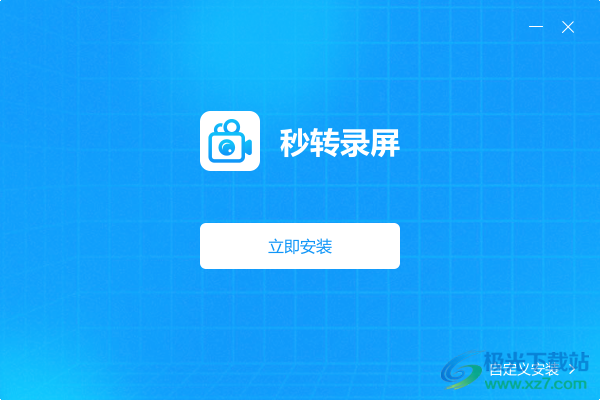
2、进入软件的设置界面,查看一下录制的快捷键
开始/结束录制(Ctrl+F1)
继续/暂停录制(Ctrl+F2)
自由选择录制区域(Ctrl+F3)
显示/隐藏主窗口(Ctrl+F4)
打开/关闭摄像头(Ctrl+F5)
打开/关闭聚光灯(Ctrl+F6)
打开/关闭屏幕画笔(Ctrl+F7)
截图(Ctrl+F8)
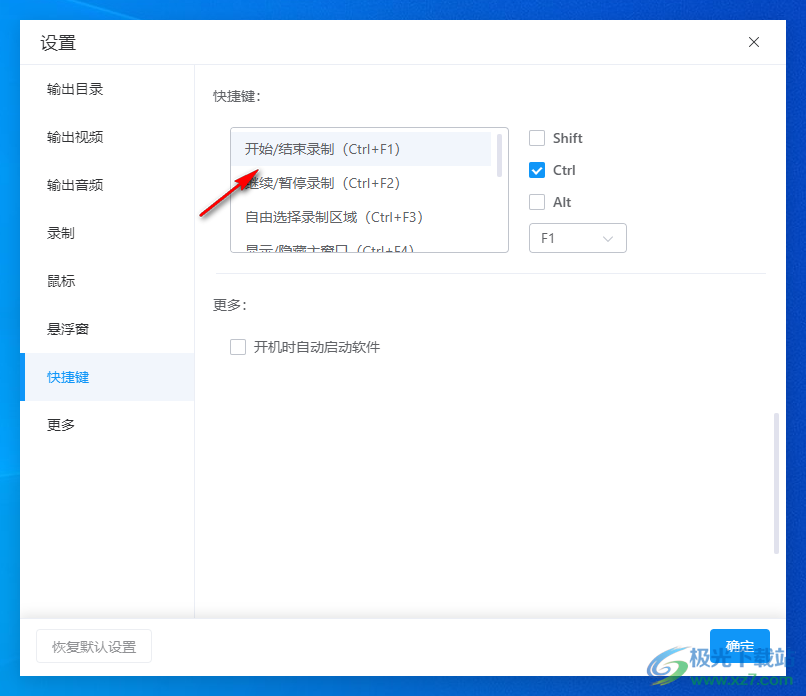
3、鼠标设置功能,如果你需要显示鼠标的操作就勾选
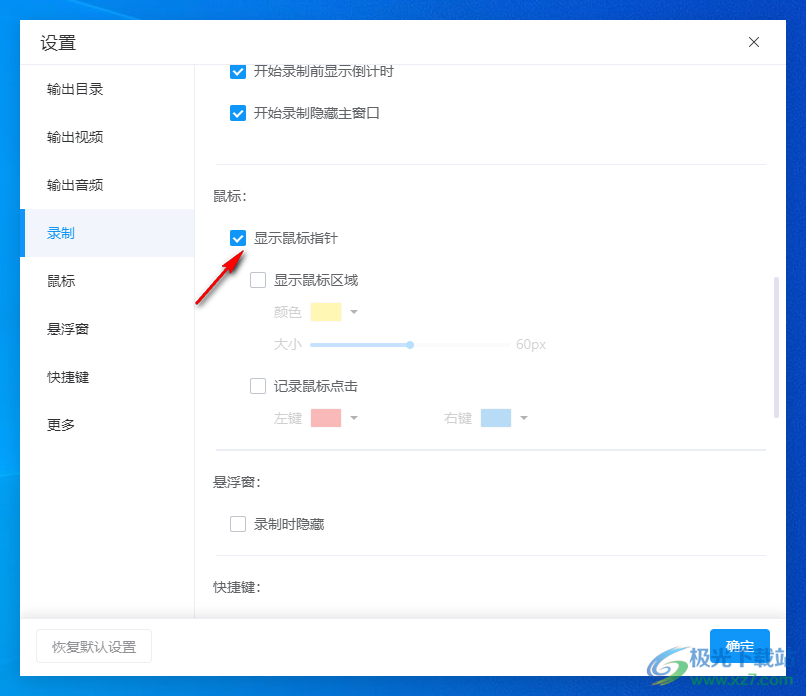
4、自动分割录制文件
当录制时间达到60分钟时
当录制文件达到500MB时
仅此次
每次
聚光灯区域直径为录制区域高度40%
开始录制前显示倒计时
开始录制隐藏主窗口
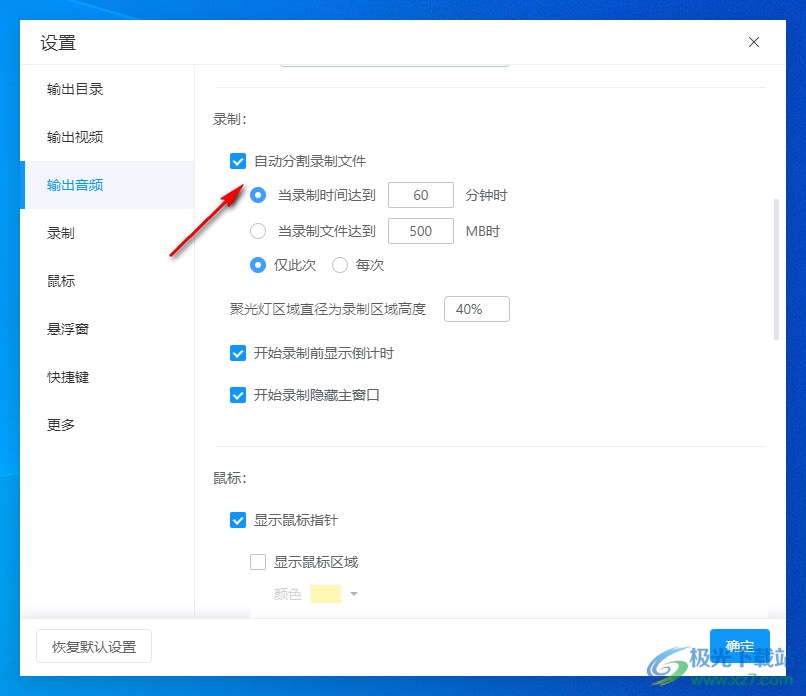
5、保存格式设置,可以直接在这里切换新的视频格式
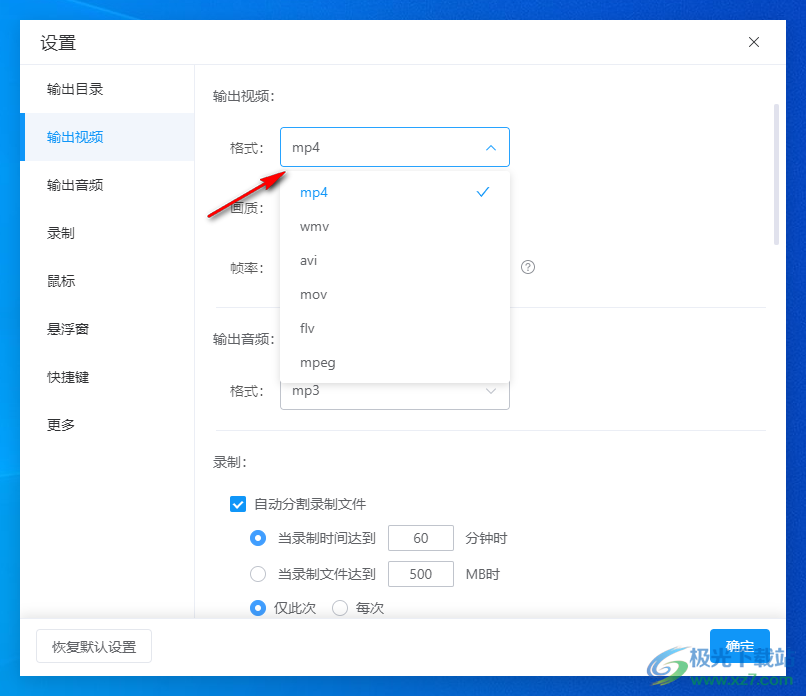
6、画质可以设置超清,保证录制的视频可以正常查看,如果不在乎视频大小可以选择标清
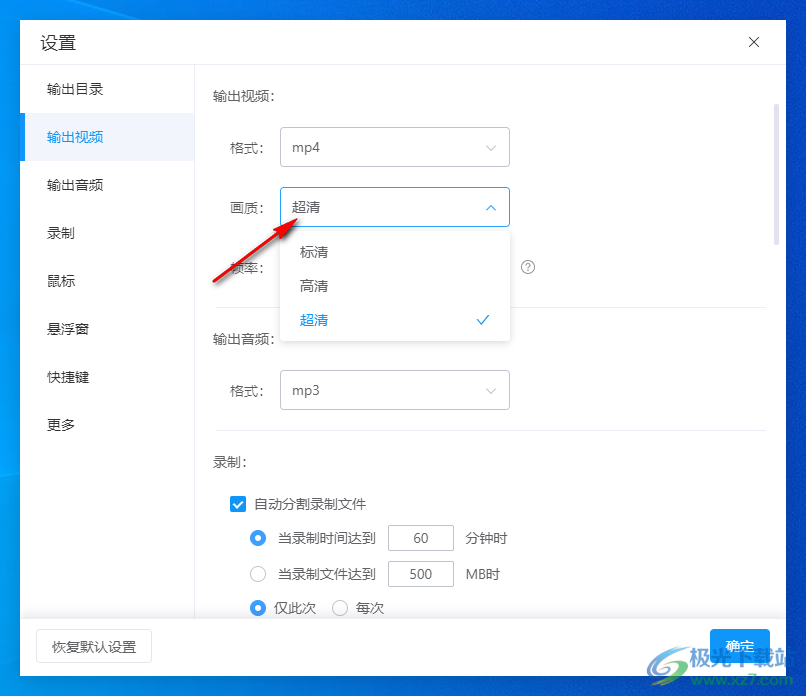
7、会在桌面显示一个新的录制文件夹。您也可以切换新的录制地址
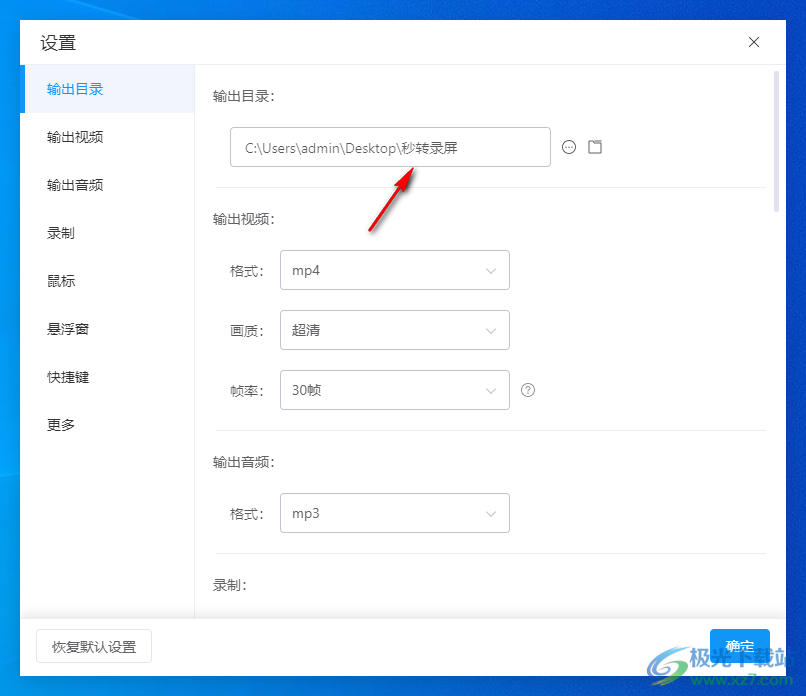
8、可以在软件界面点击一种录制方式,可以选择全屏录制,可以选择区域录制
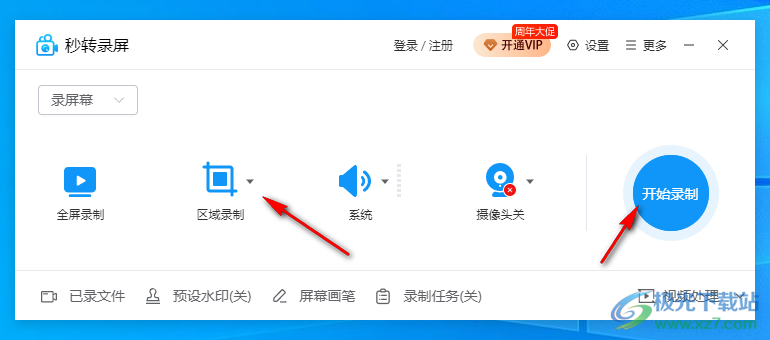
9、选择区域录制可以自定义尺寸,尺寸设置完毕就可以开始录制
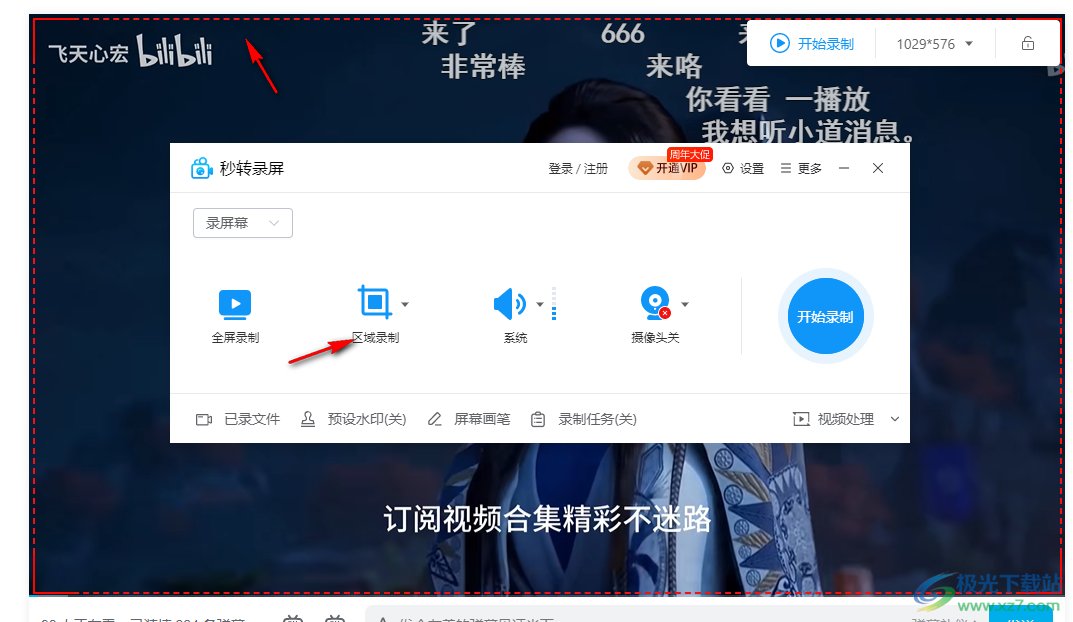
10、你可以录制两分钟的视频,如果觉得软件非常有帮助就可以开通VIP
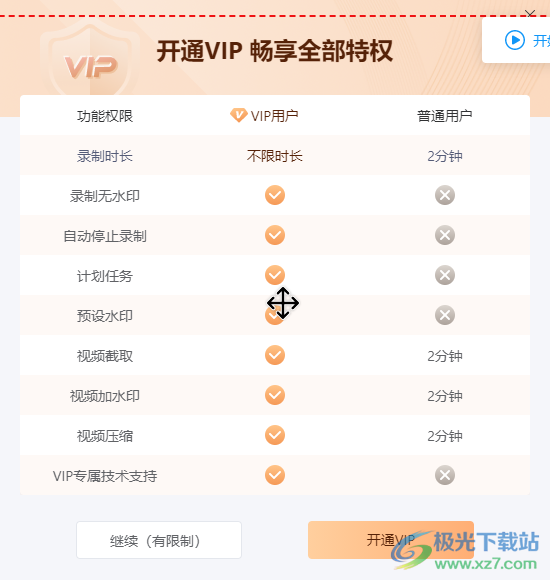
11、录制完毕就可以查看视频内容,可以在右侧点击播放视频、剪切视频
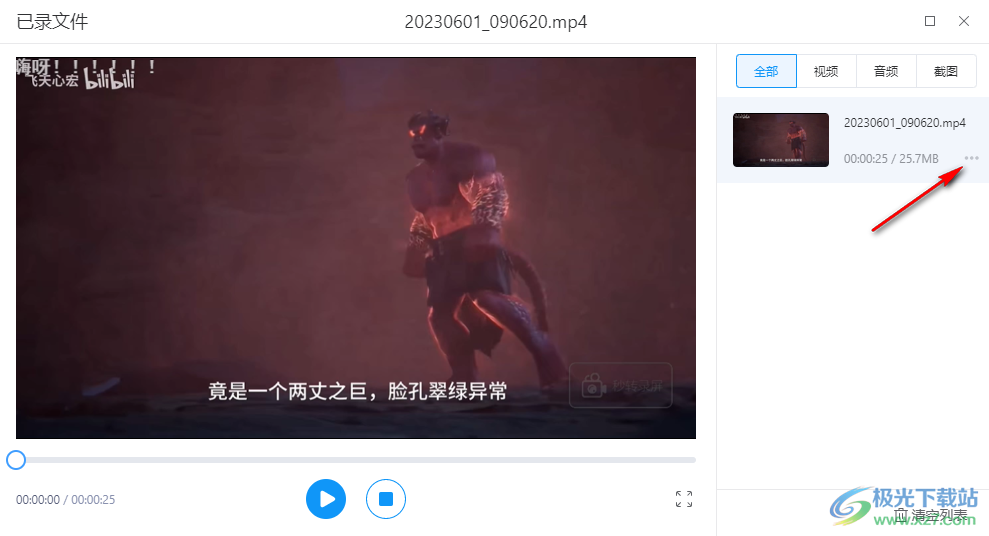
12、剪切的界面如图所示,可以在底部设置时间段,设置导出地址
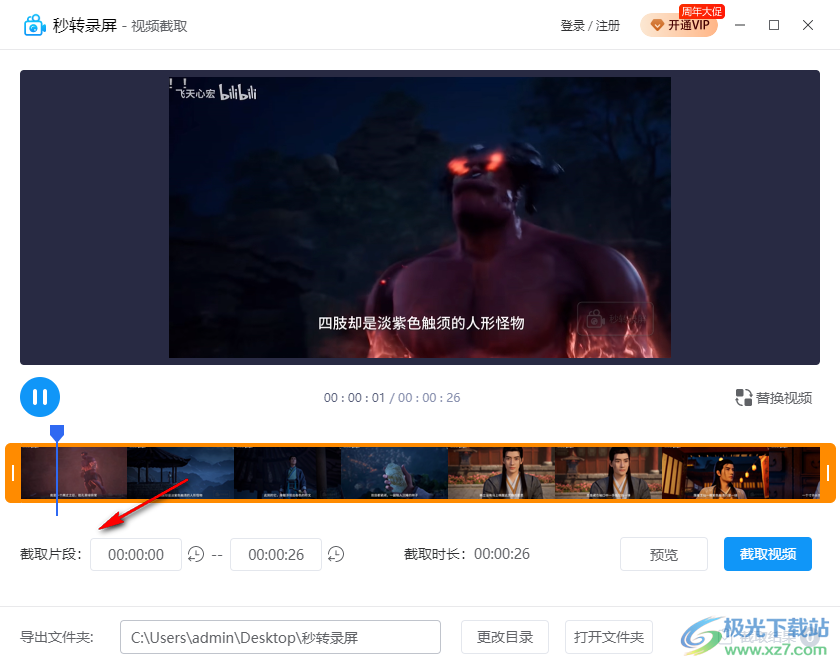
13、切换到录音功能,直接在软件界面开始录制MP3,也可以切换到游戏录制、摄像头录制
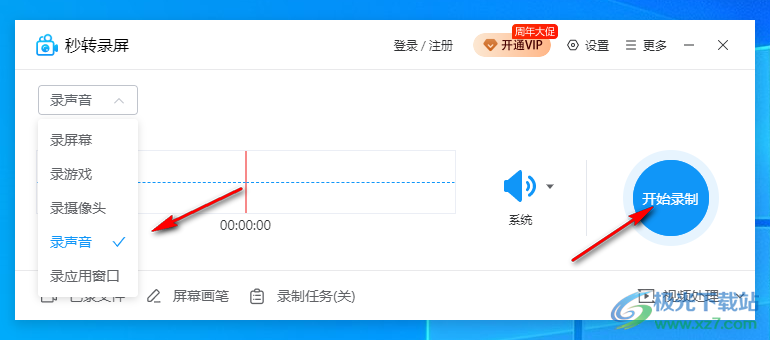
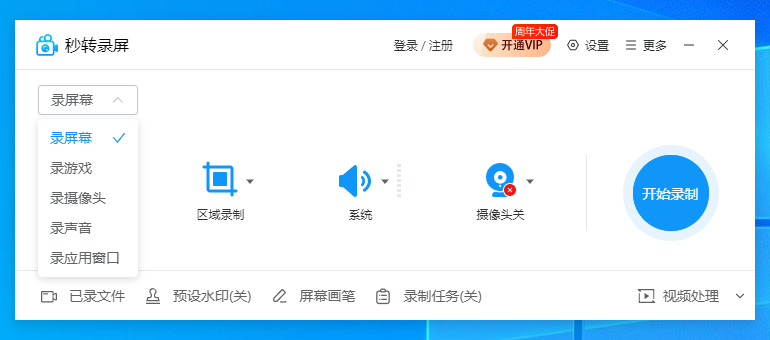
本类排名
本类推荐
装机必备
换一批- 聊天
- qq电脑版
- 微信电脑版
- yy语音
- skype
- 视频
- 腾讯视频
- 爱奇艺
- 优酷视频
- 芒果tv
- 剪辑
- 爱剪辑
- 剪映
- 会声会影
- adobe premiere
- 音乐
- qq音乐
- 网易云音乐
- 酷狗音乐
- 酷我音乐
- 浏览器
- 360浏览器
- 谷歌浏览器
- 火狐浏览器
- ie浏览器
- 办公
- 钉钉
- 企业微信
- wps
- office
- 输入法
- 搜狗输入法
- qq输入法
- 五笔输入法
- 讯飞输入法
- 压缩
- 360压缩
- winrar
- winzip
- 7z解压软件
- 翻译
- 谷歌翻译
- 百度翻译
- 金山翻译
- 英译汉软件
- 杀毒
- 360杀毒
- 360安全卫士
- 火绒软件
- 腾讯电脑管家
- p图
- 美图秀秀
- photoshop
- 光影魔术手
- lightroom
- 编程
- python
- c语言软件
- java开发工具
- vc6.0
- 网盘
- 百度网盘
- 阿里云盘
- 115网盘
- 天翼云盘
- 下载
- 迅雷
- qq旋风
- 电驴
- utorrent
- 证券
- 华泰证券
- 广发证券
- 方正证券
- 西南证券
- 邮箱
- qq邮箱
- outlook
- 阿里邮箱
- icloud
- 驱动
- 驱动精灵
- 驱动人生
- 网卡驱动
- 打印机驱动

























网友评论